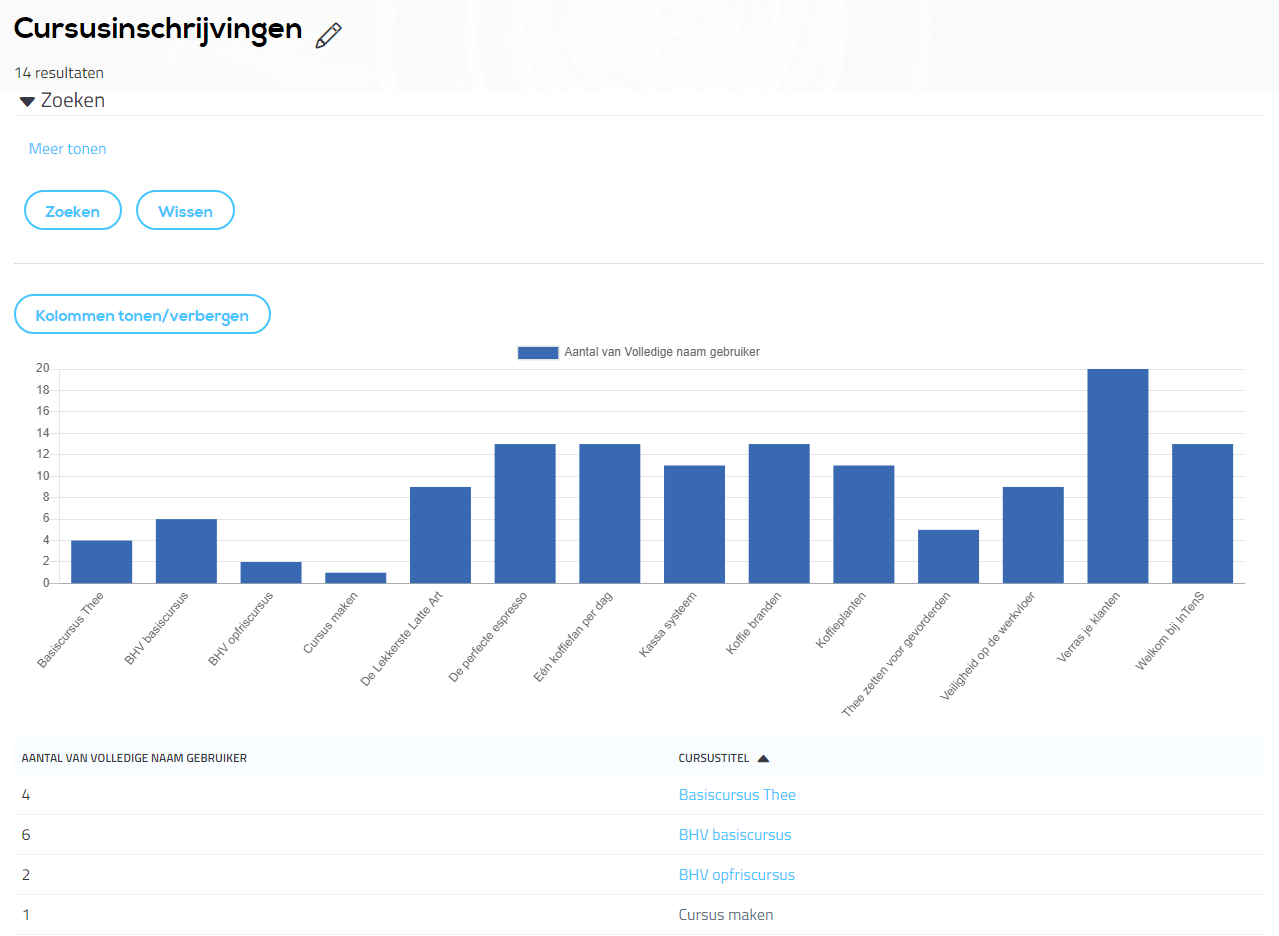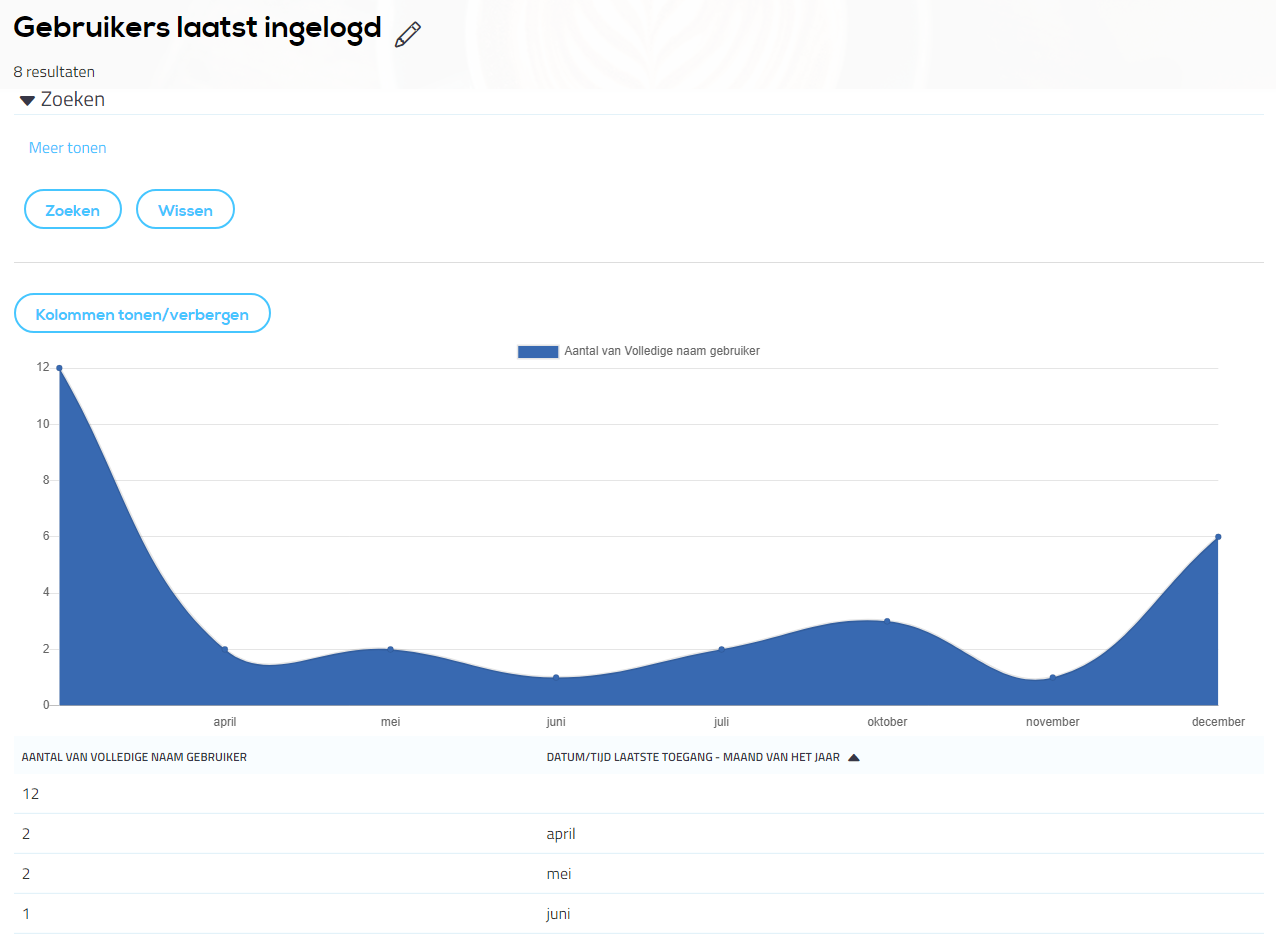Een studiegegevens- of cursusvoortgangsrapportage laat je vaak zien wat de status is van een gebruiker in een cursus. Dat rapport toont dan standaard alle cursussen en dus ook alle ingeschreven gebruikers.Soms wil je zien hoeveel gebruiker de cursus hebben voltooid, maar hoef je niet te weten welke individuele gebruikers dat zijn. Of, misschien wil je zien hoeveel cursussen één gebruiker al voltooid heeft, maar zijn de titels van die cursussen voor dat overzicht niet belangrijk. Voor dat soort vraagstukken kan samenvoegen en groeperen van informatie in rapportages een goede oplossing zijn. Daarnaast kun je deze optie gebruiken om numerieke waarden te creëren, die je kunt gebruiken in een grafisch rapport.
Grote kans dat je al langer werkt met rapportages in Totara, maar dat je hier overheen kijkt of besloten hebt om het maar niet te gebruiken. Het is namelijk niet altijd duidelijk wat je ermee kunt doen. Om je op weg te helpen met deze functionaliteit schrijven we er deze maand onze tip over! In deze tip leggen we je uit welke samenvoeg- en groepeeropties er zijn en op welke manier je ze kunt inzetten.
Samenvoegen of groeperen
Je vind de optie om kolommen samen te voegen of groeperen in de instellingen van een rapport. Om precies te zijn door te gaan naar:
- Systeembeheer > Rapporten > Toegevoegde rapporten.
- Kies een bestaand rapport of maak een nieuw rapport en ga in de rapportinstellingen naar het tabblad Kolommen.
- Je vindt de optie om te samenvoegen of groeperen in de tweede kolom
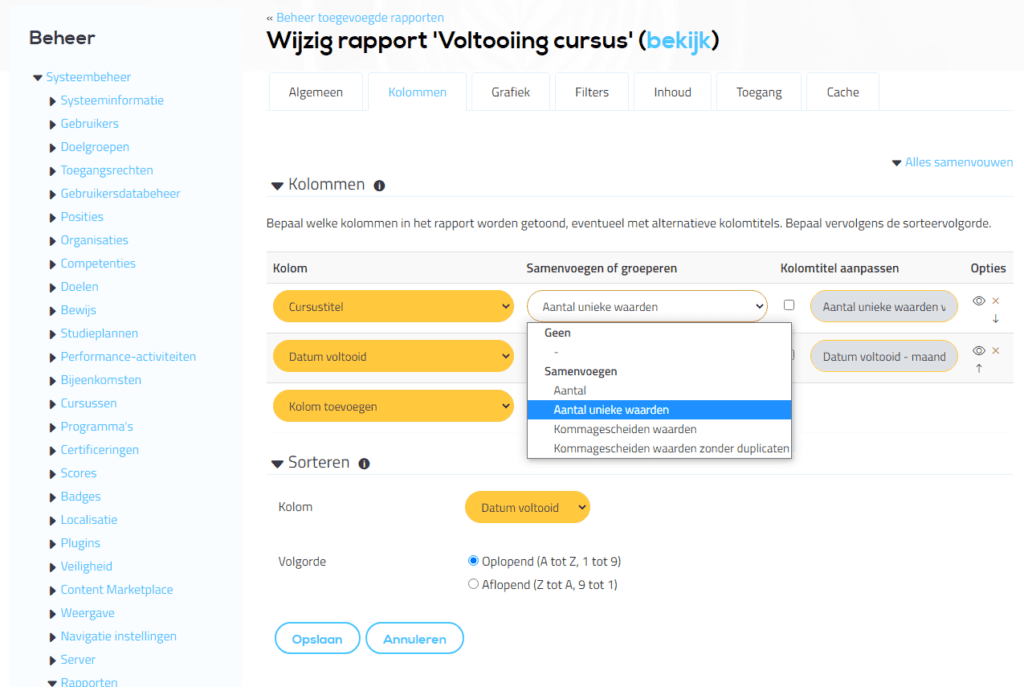
De samenvoeg- en groepeermogelijkheden
Bijna iedere kolom kun je samenvoegen of groeperen, maar niet iedere kolom bevat alle opties. Opties die rekenen met de inhoud van de velden, zie je bijvoorbeeld alleen terug bij numerieke inhoud. Hieronder staan alle opties, inclusief een uitleg:
| Aantal | Met deze functie telt Totara alle ‘gevulde velden’ van deze kolom. Bij deze functionaliteit wordt niet gekeken naar wat de inhoud van deze kolommen is, enkel naar hoeveel velden er zijn gevuld |
| Aantal unieke waarden | Met deze functionaliteit wordt gekeken naar hoeveel velden zijn gevuld en worden dubbele velden eruit gefilterd |
| Gemiddelde | Een gemiddelde van bijvoorbeeld scores wordt berekend |
| Hoogste waarde | Enkel de hoogste waarde wordt getoond |
| Kommagescheiden waarden | Alle waarden voor bijvoorbeeld 1 gebruiker worden achter elkaar in één veld getoond |
| Kommagescheiden waarden zonder duplicaten | Hetzelfde als hierboven, enkel worden duplicaten eruit gefilterd |
| Laagste waarde | Enkel de laagste waarde wordt getoond |
| Percentage | Het aantal gevulde velden van het totaal aantal velden wordt in een percentage weergegeven. Bijv. 8 van de 10 velden zijn gevuld, dus toont dit veld 80% |
| Som | Hierbij wordt de inhoud van de velden bij elkaar opgeteld. |
| Standaarddeviatie | Hierbij wordt eerst het gemiddelde van de waarden berekend en vervolgens wordt de spreiding van de waarden rondom het gemiddelde berekend. |
Wat deze functionaliteit lastig maakt om te gebruiken, is dat niet altijd duidelijk is wat de numerieke waarde van een veld is (in de database). Bijvoorbeeld de kolom ‘Is gestart?’ (in rapportbron Voltooiing cursus). Die bevat de waarden ‘Ja’ of ‘Nee’. De numerieke waarde van ‘Ja’ is 1, en van ‘Nee’ is 0. Dit is niet duidelijk uit het rapport of documentatie te halen. Dit kan er dus voor zorgen dat de juiste informatie laten zien een kleine speurtocht wordt.
Let op: Het is niet mogelijk om meerdere kolommen aan één rapport toe te voegen die o.b.v. dezelfde data gegevens samenvoegen. Een voorbeeld: Als je bijvoorbeeld cursusvoltooiing wil samenvoegen, kun je zowel de kolommen Aantal gestart als Aantal voltooid gebruiken met samenvoegen en groeperen, aangezien deze kolommen al numerieke waarden bevatten. Echter, als je zowel de Is gestart? als de Is voltooid? kolom gebruikt met samenvoegen en groeperen, zal het niet werken. De kolommen zijn namelijk niet numeriek, omdat ze Ja en Nee als waarden hebben. Het resultaat is dat de groepering correct zou worden berekend voor de eerste kolom, maar vervolgens zou worden herhaald in de tweede omdat ze hetzelfde veld gebruiken voor groepering.
Praktische toepassingen in rapportages
Hieronder een aantal voorbeelden van de verschillende samenvoeg- en groepeeropties in een rapportage.
Samenvoegopties
Rapport Voltooiing Cursus zonder samenvoeg- en groepeerinstellingen
Dit is een rapport o.b.v. de rapportbron ‘Voltooiing cursus’, zonder toegevoegde samenvoeg- en groepeeropties.
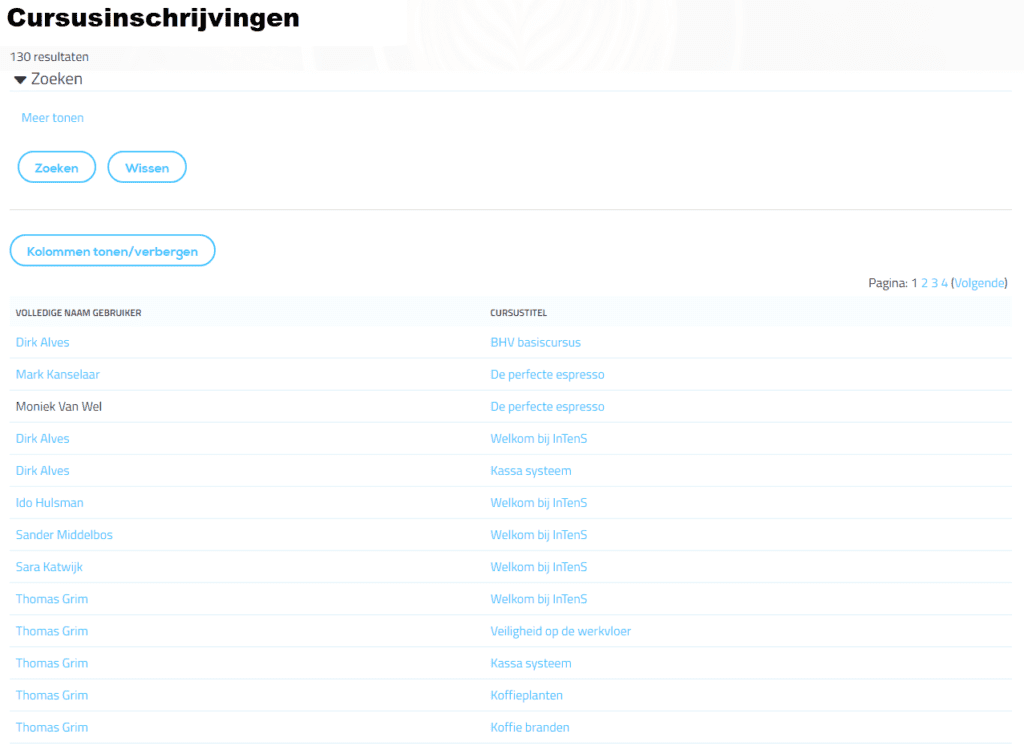
Met kommagescheiden waarden toegepast op de kolom Cursustitel
Nu komt iedere gebruiker nog maar één keer voor in het rapport. Je ziet alle cursussen waarop de gebruiker is ingeschreven in één regel achter de naam van de gebruiker staan.

Aantal toegepast op de kolom Cursustitel
Nu zie je het aantal cursussen zien waar één gebruiker op is ingeschreven.
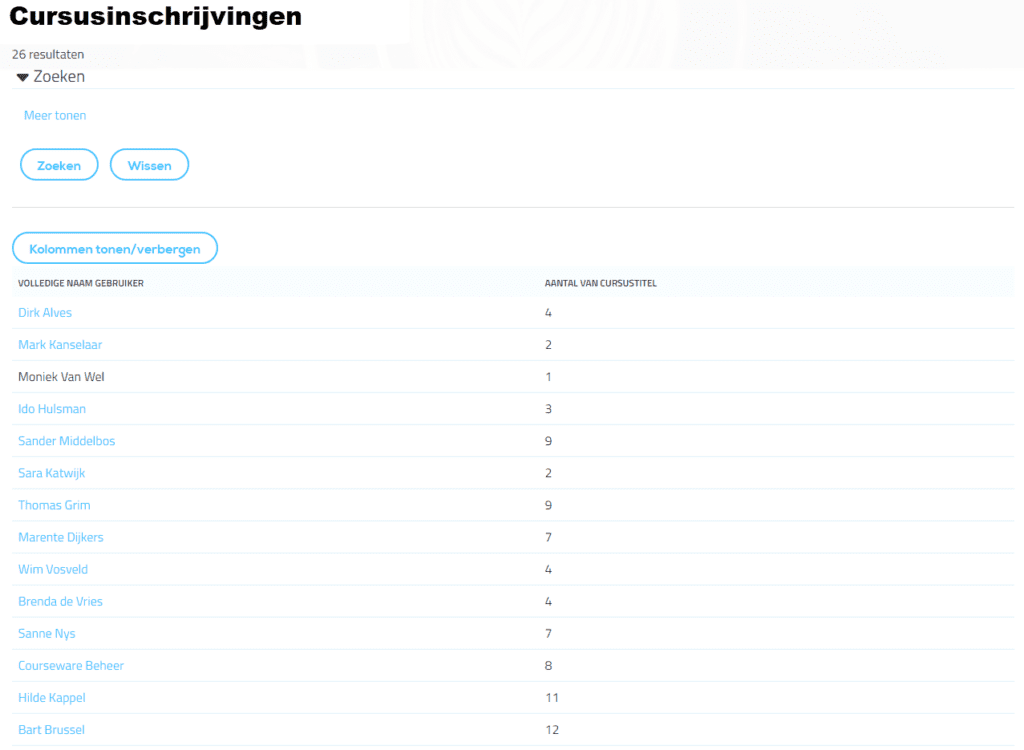
Samenvoegoptie ‘Aantal’ toegepast op de kolom Volledige naam gebruiker.
Nu zie je hoeveel gebruikers zijn ingeschreven op één cursus.
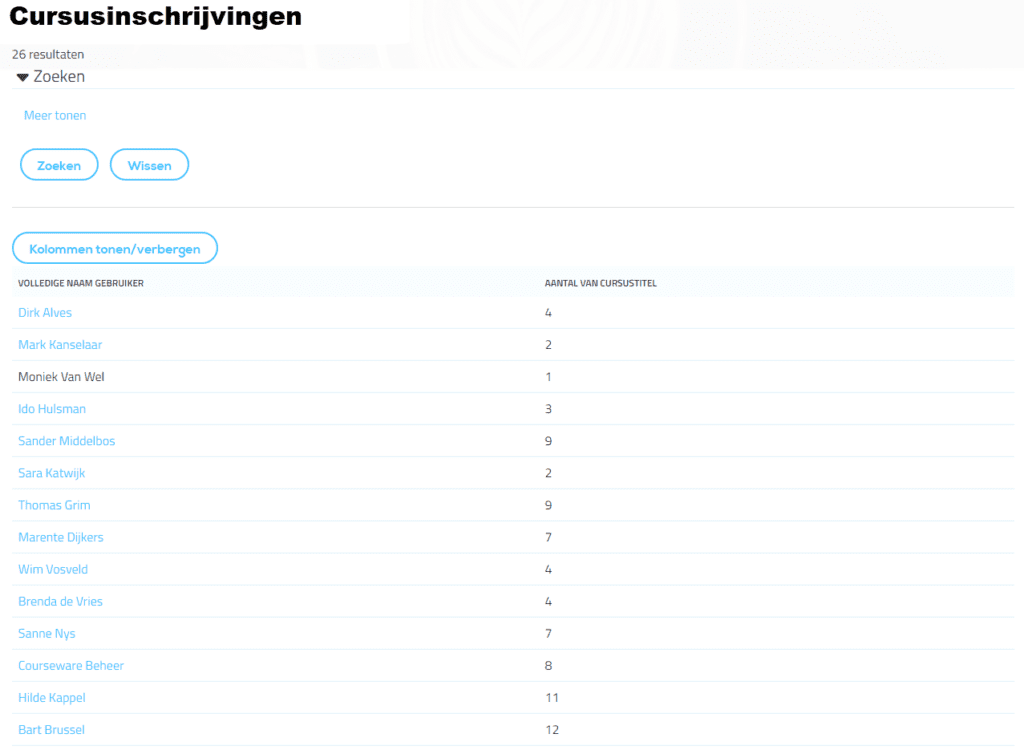
Groepeeropties
Rapport Gebruiker zonder samenvoeg- en groepeerinstellingen
Dit is een rapport o.b.v. de rapportbron ‘Gebruiker’, zonder toegevoegde samenvoeg- en groepeeropties.
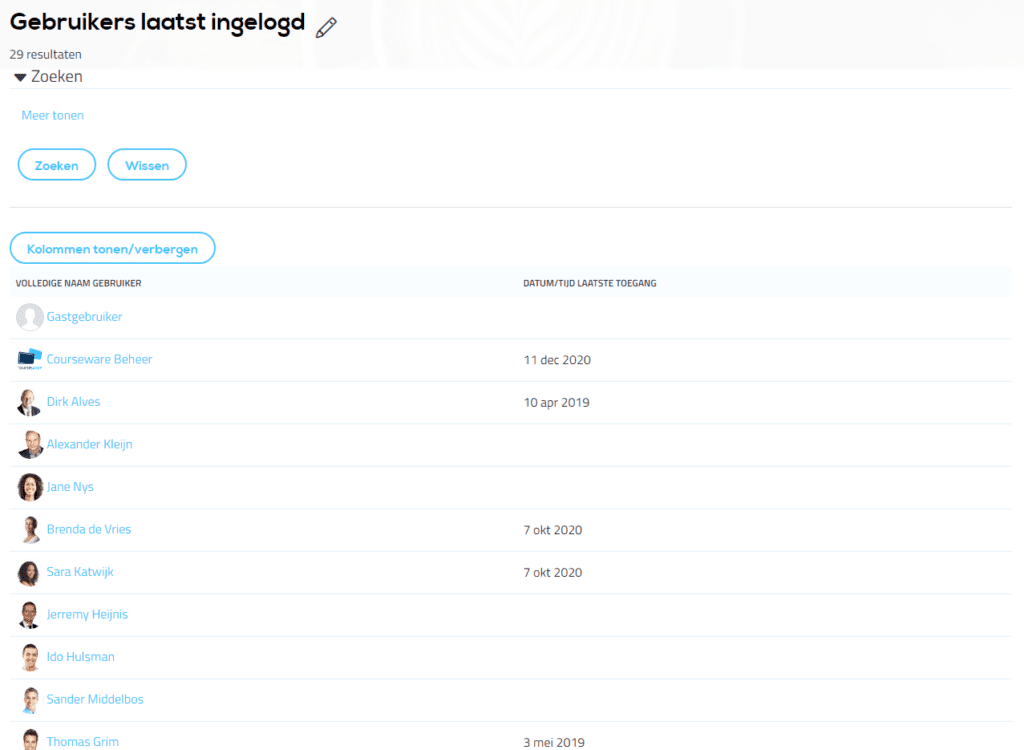
Groepeeropties ‘Aantal’ toegepast op kolom Volledige naam gebruiker.
Datum JJJJ toegepast op kolom Datum/tijd laatste toegang. Om niet de individuele gebruikers, maar het aantal individuele ingelogde gebruikers per jaar te zien, passen we twee groepeeropties toe.
- Aantal op de kolom Volledige naam van de gebruiker
- De Datum/tijd laatste toegang kolom groeperen we op jaartal
De 15 gebruikers zonder jaartal zijn nog nooit ingelogd.
Je kunt de Datum/tijd laatst ingelogd kolom ook op andere waarden groeperen, zoals op:
- Maand
- Kwartaal
- Dag van de maand, week, het jaar
- Uur van de dag
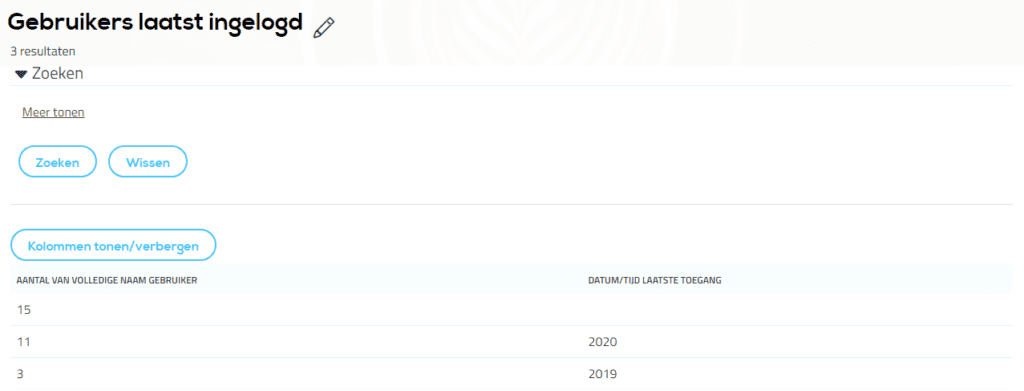
Grafische rapporten
Nadat je bepaalde waarden in een kolom hebt samengevoegd of gegroepeerd, kun je het rapport grafisch maken. Het voordeel van een grafisch rapport is dat het de uitkomst van het rapport visueel maakt, waardoor numerieke resultaten vaak gemakkelijker te lezen zijn. Ter ondersteuning van het grafische rapport wordt de tabelrapportage onder het grafische rapport geplaatst. Zo behoudt je alle informatie uit je rapport.
|
Toelichting
|
Grafisch rapport
|
|---|---|
| Dit is een grafische weergave van het rapport dat we voor het eerste voorbeeld hebben gebruikt: Cursusinschrijvingen.
Met het grafiektype Kolommen krijg je in een schematisch overzicht te zien hoeveel gebruikers er per cursus zijn ingeschreven. |
|
| Dit is een grafische weergave van het rapport dat we voor het tweede voorbeeld hebben gebruikt: Gebruikers laatst ingelogd.
Met het grafiektype Vlakken krijg je een vloeiende lijn van het aantal gebruikers dat per maand is ingelogd. Via de filters van het rapport kun je dit beperken tot één jaar. Anders kan het zo zijn dat je bij één maand de ingelogde gebruikers in die maand van meerdere jaren krijgt te zien. |
|
Vragen?
Mocht je nog vragen hebben, neem dan contact op met je consultants of onze helpdesk. Wij helpen je graag verder.